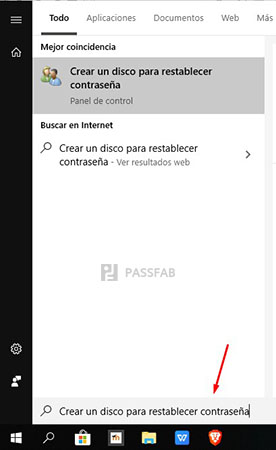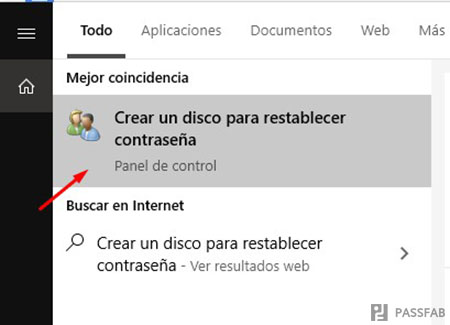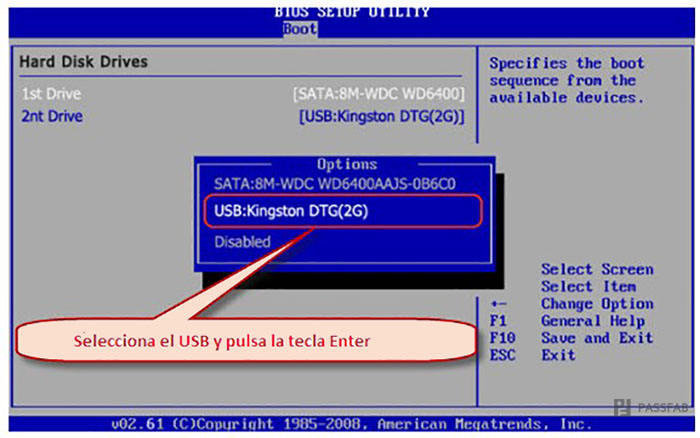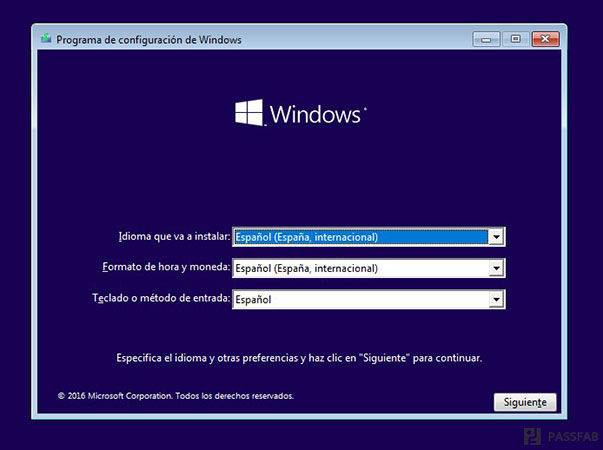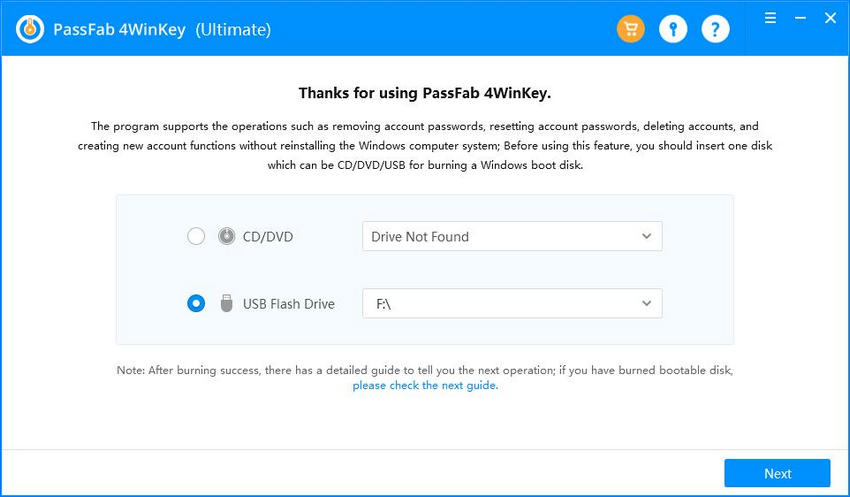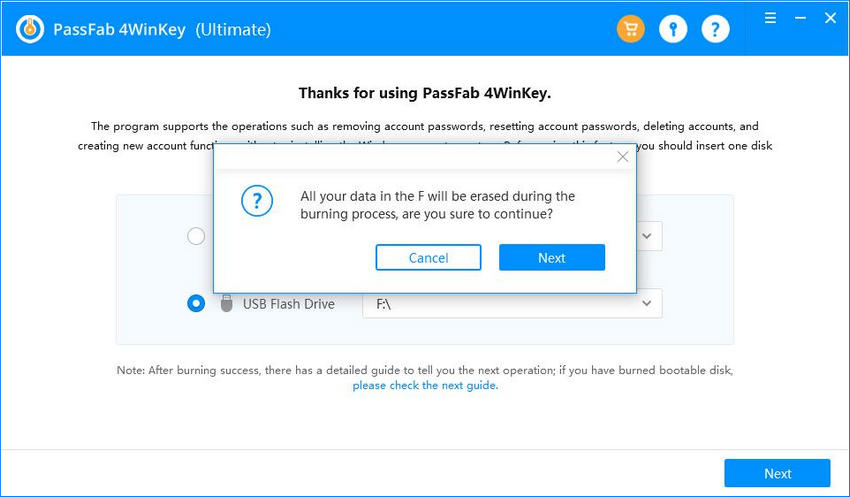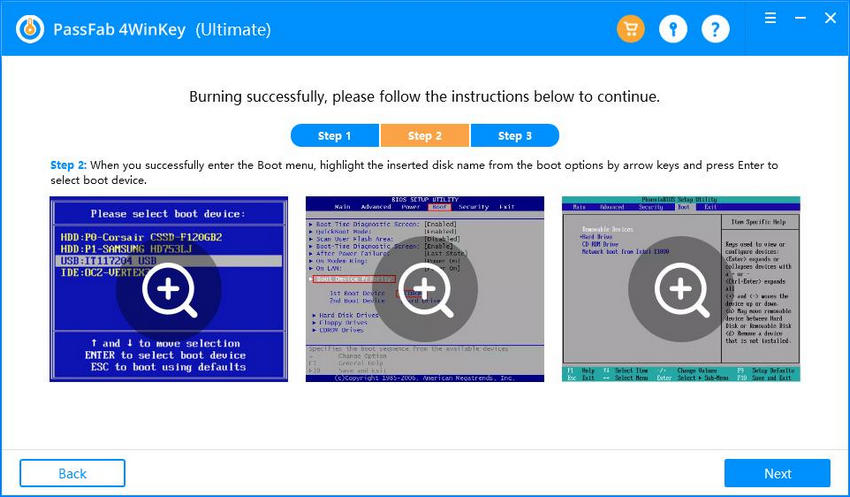Llevas un tiempo utilizando Windows 10, gozas de todas sus funciones correctamente, y de repente olvidas la contraseña de administrador. Aunque parezca algo extraño, suele pasar muy a menudo. Es por eso que en este artículo te voy a mostrar algunas formas de recuperar la contraseña de administrador en Windows 10, tanto si tienes acceso como invitado como si no.
- Parte 1: Recuperar la contraseña Admin con una cuenta de Microsoft
- Parte 2: Restaurar contraseña de Admin en Windows 10 con disco de recuperación
- Parte 3: Recuperar cuenta administrador Windows 10 con comandos
- Parte 4: Recuperar contraseña de Admin Windows 10 con programa profesional
Parte 1: Cómo recuperarla con una cuenta de Microsoft
Cuando usas por primera vez Windows 10, por lo general te solicitarán una cuenta de Microsoft. Si cuentas con la suerte de recordar tanto el correo como la contraseña de MS, podrás seguir estos pasos para realizar la recuperación de la contraseña de administrador:
- 01Encender el computador.
- 02Ingresar la contraseña incorrectamente al menos diez veces.
- 03Se desbloqueará una nueva opción, la cual será “Iniciar sesión con Microsoft”.
- 04Le clickeamos, iniciamos sesión, y seguido nos solicitará una nueva contraseña para el escritorio.
Si recordamos el usuario y contraseña exactos, ¡Pues buena suerte! Podrás ingresar sin ningún esfuerzo mayor. Y así puedes quitar la contraseña en Windows 10 anterior y obtener una nueva.
Parte 2: Cómo recuperar contraseña de administrador en Windows 10 usando disco de recuperación
Por otro lado, existe la posibilidad de que aún no hayas perdido la contraseña, pero sabes que esto es una posibilidad. De ser así, nuevamente tienes suerte: hay un método muy sencillo que podrás realizar, se trata de preparar una unidad de recuperación de contraseña en Windows 10. Este será tu respaldo si en cualquier momento tienes problemas de inicio de sesión:
- 01Pulsamos la tecla WINDOWS
02Escribimos seguidamente: “crear un disco para restablecer contraseña” (puede variar según tu idioma)

03Pulsamos Enter

Y a partir de aquí, se nos abrirá nuestro asistente para indicarnos paso a paso cómo debemos crear una unidad para restablecer la contraseña de Windows 10. Si sigues los pasos como debe ser, en pocos minutos tendrás una unidad para reestablecer tu contraseña de administrador en casos críticos.
Parte 3: Cómo recuperar cuenta administrador Windows 10 con comandos (Boot)
En el peor de los casos, y luego de haber intentado todo lo anterior, tendrás que utilizar esta opción. Si bien es probablemente la más confiable a la hora de recuperar la contraseña de tu cuenta de administrador en Windows 10, quizá también es la menos buscada por una sencilla razón: perderás tus datos.
Si a pesar de ello sigues con la idea de bootear un nuevo Windows 10, los pasos a seguir son los siguientes:
- 01Descargar una versión de Windows 10 desde su web oficial.
- 02Instalarla dentro de un pendrive o cd vacío.
03Encender el computador desde la unidad que hemos preparado

04Seguir los pasos provistos por Windows.

¡Ten cuidado! Utilizar este método borrará todos tus archivos, cuentas y lo que sea que tengas en tu disco duro. Además, debes revisar cada paso minuciosamente, pues un fallo en ellos podría acabar con la vida de tu computador. Te recomendamos hacerlo bajo tu propia responsabilidad, pues estarás ingresando a tu sistema en profundidad.
Parte 4: Cómo recuperar contraseña de administrador Windows 10 con programa profesional
Los métodos anteriores son algo complejos de utilizar, y puede que si no te das mañas con tu computador te asusten un poco. Es por eso que quisimos incluir en esta lista un programa especializado, profesional y confiable para recuperar la contraseña de administrador en Windows 10. ¡Y sin perder datos!. Se trata de 4WinKey, una herramienta de la empresa PassFab, de la cual venimos hablando maravillas hace un tiempo.
1. Funciones y Ventajas
Te listamos algunas de las funciones y ventajas que tendrás con la herramienta, ¡Sin dudas le podrás dar algún uso extra!
- Eliminar la contraseña de Windows
- Restablecer la contraseña de Windows
- Restablecer la contraseña de Microsoft
- Eliminar cuenta de Windows
- Crear cuentas de Windows
- Crear un CD/DVD/USB de arranque
2. Pasos Breves
Si has quedado tan maravillado como nosotros de todas las funcionalidades que te provee, te vamos a mostrar algunos pasos breves que debes seguir para recuperar tu contraseña de administrador en Windows (10, xp, 8, 7, cualquier versión):
- 01Descarga e inicia PassFab 4WinKey en un PC/Mac que no esté bloqueado.
02Selecciona el tipo de soporte de arranque que quieres crear (CD, DVD o unidad flash USB). Aquí elegiremos USB como ejemplo.

03El software te indicará que el CD/DVD/USB se formateara y se perderán todos los datos almacenados en él.

04Tras unos minutos el disco de arranque estará creado con éxito. Ahora puedes usar el CD/DVD/USB para recuperar la contraseña de inicio de sesión como Administrador en Windows.

Con esto tenemos la mitad del trabajo realizado, solo nos resta enchufar la unidad de arranque en nuestro computador bloqueado con contraseña, encenderlo, y seguir los pasos que nos provee PassFab 4WinKey. Verás que será muy sencillo, y en cuestión de minutos habrás recuperado tu contraseña de administrador en Windows. ¡Es simplemente mágico! Puedes seguir los pasos más detalladamente (Y encontrar más funcionalidades) en esta guía oficial de 4WinKey.
3. Compatibilidad
Lo mejor de todo no termina ahí, pues a pesar de todas las ventajas, funcionalidades y sencillez que te brinda PassFab 4WinKey, ¡Además tiene muy buena compatibilidad con otros sistemas! Te listamos a continuación qué compatibilidad trae específicamente:
- Compatible con ordenadores de sistema Mac y sistema Windows
- Windows 10/8.1/8/7/Vista/XP/2000
- Windows Server 2019/2012 (R2)/2008 (R2)/2003 (R2)
- CD/DVD/Pendrive USB
- Dell, HP, Razer, MSI, Lenovo, ThinkPad, Toshiba, IBM, Sony, Samsung, ASUS, Acer, Gateway, BenQ, Founder, Emachines, Fujitsu, Haier, Hasee, THTF, Microsoft Surface Pro X/7/6/4/3/2, Apple MacBook, Apple iMac, etc. (Casi todas las marcas de computadoras)
Básicamente, ¡Podrás recuperar la contraseña de administrador en cualquier versión de Windows!
Resumen
Que puedes recuperar tu contraseña de Windows 10 con herramientas propias del sistema operativo, no hay dudas. Sin embargo, estas opciones suelen ser algo limitadas en ciertos aspectos, pues puedes perder tus datos. PassFab 4WinKey ha sido creado específicamente para solucionar este problema, pues te ofrece un sinfín de posibilidades (extras) que puedes utilizar para lograr tu cometido: la recuperación de tu contraseña de Administrador en Windows.
Esperamos que este artículo haya sido de tu utilidad, ¡Cuéntanos tu situación y experiencia! Y si has utilizado PassFab 4WinKey, no dudes en mencionarlo.